-
Cara memindahkan VM dari Hyper-V ke XenServer?
-
Cara paling mudah untuk melakukan migrasi dari Hyper-V ke XenServer
-
FAQ Hyper-v ke XenServer
-
Kesimpulan
Hyper-V dan XenServer keduanya adalah hypervisor yang digunakan untuk mengelola mesin virtual pada sistem host. Mereka memungkinkan pembuatan banyak VM, masing-masing menjalankan sistem operasi sendiri, pada satu mesin fisik. Hyper-V adalah platform virtualisasi milik Microsoft dan terintegrasi erat dalam sistem Windows Server. Sebaliknya, XenServer adalah platform virtualisasi komersial yang berbasis pada monitor mesin virtual open source Xen yang menyediakan berbagai fungsi manajemen, terutama dalam hal konfigurasi jaringan dan penyimpanan. Meskipun keduanya menawarkan kemampuan yang kuat, perbedaan arsitektur dan alat manajemen dapat mendorong perusahaan beralih dari Hyper-V ke XenServer.
Pada artikel sebelumnya, kami telah membahas cara memigrasikan VM dari XenServer ke Hyper-V, yang mencakup ekspor VM, mengonversi format disk VM, dan menempelkan disk ke VM baru. Sebenarnya, langkah-langkah serupa juga diperlukan saat memigrasikan VM dari Hyper-V ke XenServer.
Cara memindahkan VM dari Hyper-V ke XenServer?
Proses pemindahan itu sendiri akan melibatkan konversi disk keras virtual ke format yang kompatibel dengan XenServer (seperti VHD ke VDI), menyesuaikan konfigurasi jaringan, dan mungkin melakukan rekonfigurasi pengaturan VM agar sesuai dengan kemampuan dan kebutuhan lingkungan XenServer.
1. Ekspor mesin virtual Hyper-V ke format vhdx
2. Buka Powershell dan jalankan perintah berikut untuk mengonversi format vhdx ke format vhd:
Convert-VHD -Path "C:ProgramDataMicrosoftWindowsHyper-Vvm031Virtual Hard Disksvm031.vhdx" -DestinationPath "C:Program FilesHyper-VConvertedvm031.vhd" -VHDType Dynamic

3. Unggah file VHD ke host XenServer:
Anda dapat menggunakan alat seperti SCP atau FTP untuk mengunggah ke direktori pada host XenServer. Di sini saya menggunakan WinSCP untuk menyalin file ke host XenServer.
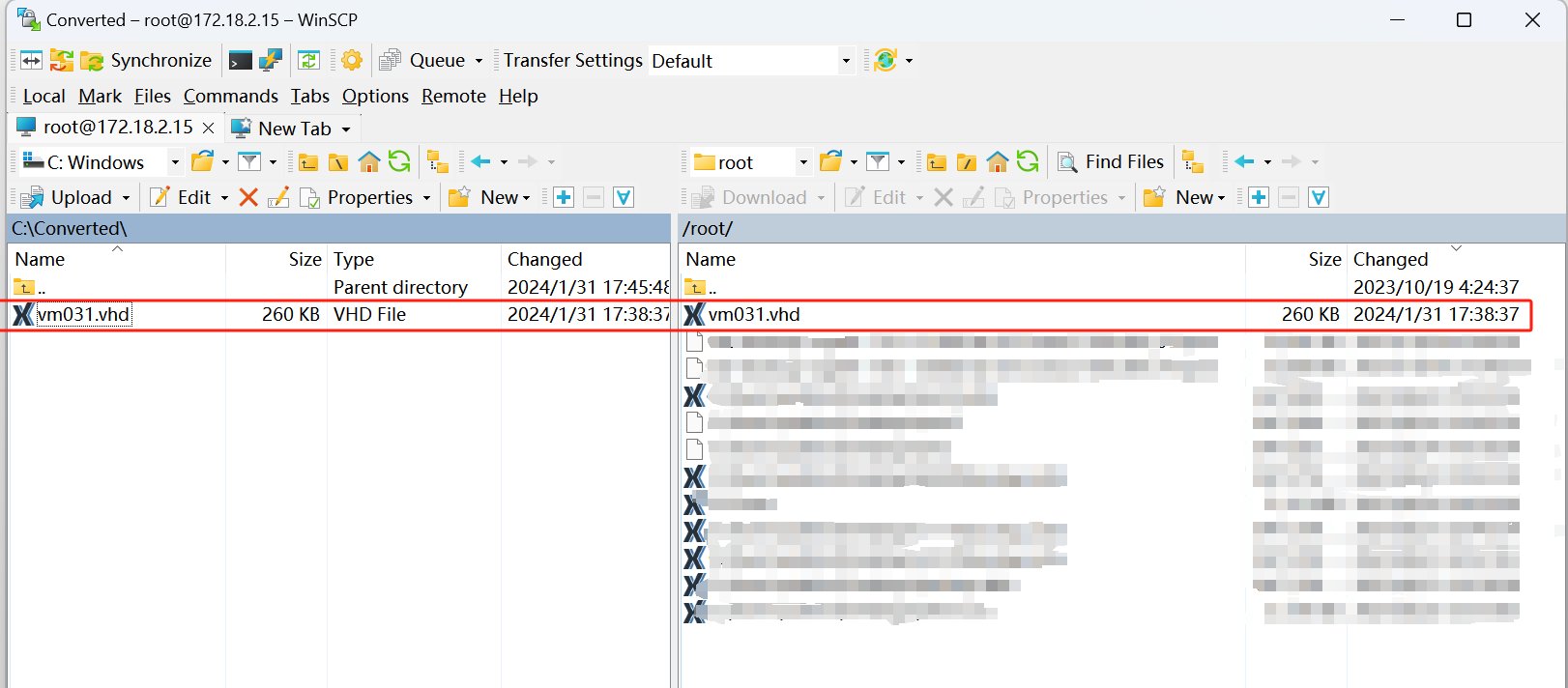
4. Gunakan perintah xe vdi-create untuk membuat VDI baru:
VDI ini akan berfungsi sebagai wadah untuk menyimpan isi file VHD. Anda perlu menentukan beberapa parameter, seperti SR, nama VDI, tipe, dan ukuran VDI.
xe vdi-create sr-uuid=<UUID_of_the_SR> name-label="Imported VHD" type=user virtual-size=<Size_of_VHD_in_bytes>
Contoh:
xe vdi-create sr-uuid=b86fb793-a3db-c6ae-8142-ca012c8955db name-label="Imported VHD" type=user virtual-size=10737418240

Perintah ini akan menghasilkan UUID dari VDI yang baru dibuat. Contohnya: 09d32a93-03dd-433f-9c33-588c5aedf953
5. Salin isi file VHD ke VDI yang baru dibuat:
Anda dapat menggunakan perintah xe vdi-import untuk mengimpor file VHD langsung ke dalam VDI:
xe vdi-import uuid=<UUID_of_the_VDI> filename=/path/to/your.vhd format=vhd
Contoh:
xe vdi-import uuid=09d32a93-03dd-433f-9c33-588c5aedf953 filename=/root/vm031.vhd format=vhd

6. Buat VM baru di XenServer dan gunakan wizard impor untuk mengimpor file gambar disk dalam format VHD
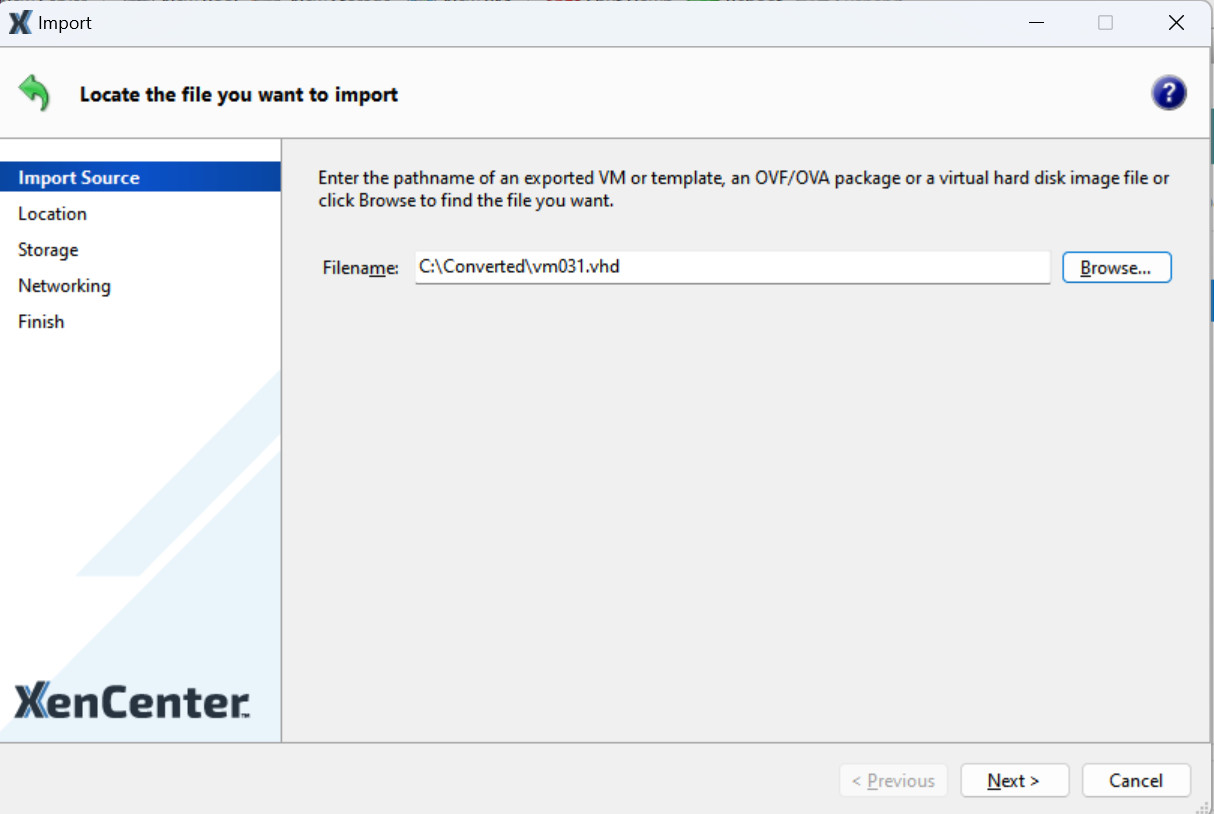
Konfigurasikan penyimpanan dan jaringan untuk mesin virtual baru, pastikan konfigurasinya (seperti CPU, memori, jaringan) sesuai dengan mesin virtual Hyper-V asli, lalu klik Selesai.
7. Hubungkan VDI baru ke mesin virtual:
Anda dapat menggunakan perintah vbd-create untuk membuat VBD yang menghubungkan VDI ke VM. Berikut adalah struktur perintahnya:
xe vbd-create vm-uuid=<vm-uuid> vdi-uuid=<vdi-uuid> device=<device-number> bootable=false mode=RW type=Disk
Contohnya:
xe vbd-create vm-uuid=74d5df66-c389-d754-e36d-0340503b0f7d vdi-uuid=09d32a93-03dd-433f-9c33-588c5aedf953 device=1 bootable=false mode=RW type=Disk

Perintah xe vbd-create berhasil membuat VBD baru dan mengembalikan UUID-nya (4270af25-0d5b-7a1e-663c-752f40141b5b).
8. Colokkan VBD ini ke VM:
Langkah berikutnya adalah memasang VBD ini ke VM, sehingga disk akan tersedia bagi sistem operasi saat dijalankan. Anda dapat melakukan ini dengan perintah xe vbd-plug, menggunakan UUID dari VBD yang baru saja Anda buat:
xe vbd-plug uuid=4270af25-0d5b-7a1e-663c-752f40141b5b

Anda sekarang dapat masuk ke VM dan memverifikasi bahwa disk baru telah dikenali oleh sistem.
Cara paling mudah untuk melakukan migrasi dari Hyper-V ke XenServer
Ada solusi yang bisa membantu Anda memigrasi VM dari Hyper-V ke XenServer dengan mudah, yaitu menggunakan Vinchin Backup & Recovery.
Vinchin Backup & Recovery dapat memigrasikan VM ke lebih dari 10 platform virtual termasuk XenServer, VMware, Proxmox, Hyper-V dan sebagian besar hypervisor berbasis KVM. Anda dapat dengan mudah mengalihkan beban kerja IT modern penting dari satu platform ke platform lainnya untuk membangun infrastruktur TI yang sangat fleksibel. Vinchin juga memiliki fungsi cadangan dan pemulihan yang andal termasuk pencadangan inkremental cepat, pencadangan berbasis gambar, pencadangan tanpa agen, pencadangan dan pemulihan LAN-Free, salinan cadangan jarak jauh, transmisi multi-thread, perlindungan ransomware dan lainnya, sehingga dapat melindungi data penting Anda secara menyeluruh. Pemulihan instan lintas platform memungkinkan pengguna untuk memulai ulang VM yang gagal dalam waktu 15 detik, secara signifikan mengurangi RTO.
Anda dapat dengan mudah memindahkan data dari host Hyper-V ke platform virtual lain dan sebaliknya dengan konsol web yang mudah digunakan:
1.Backup Hyper-V VM Anda, pilih tujuan cadangan dan strategi cadangan, lalu kirimkan.
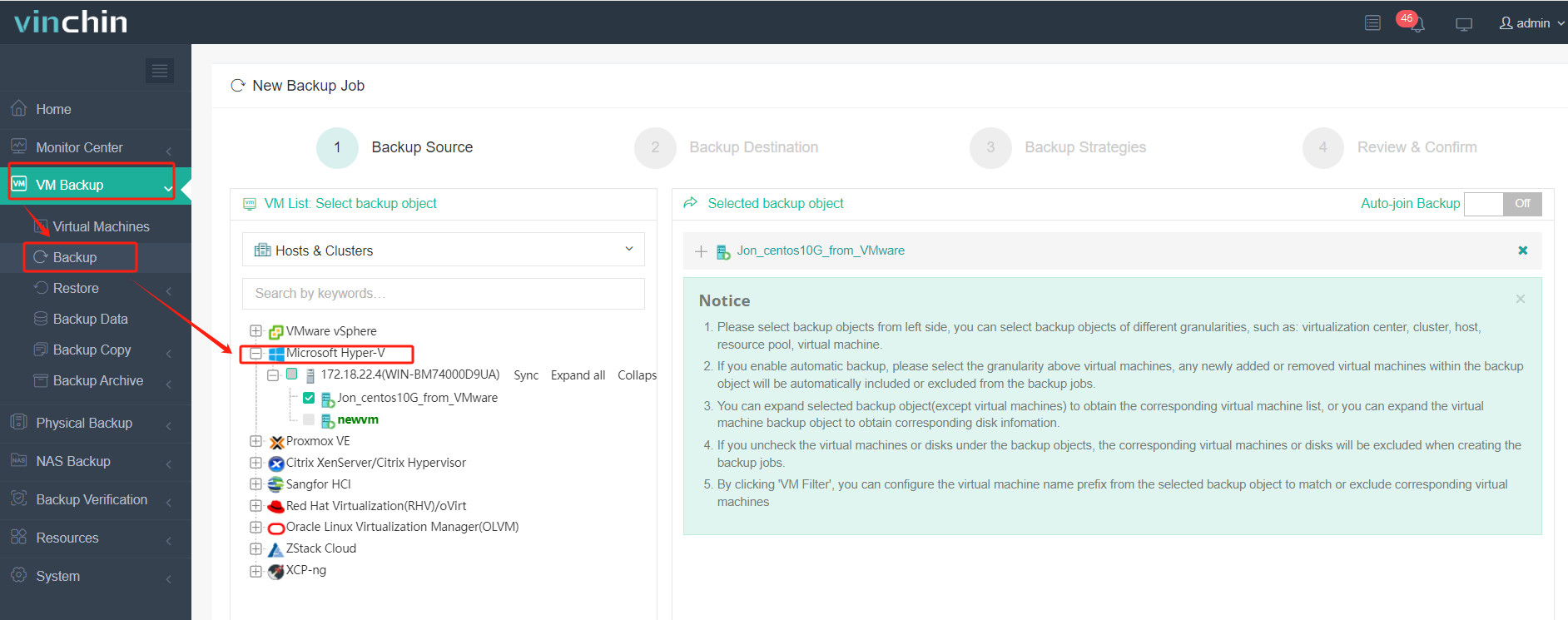
2.Pilih VM yang ingin Anda pulihkan.
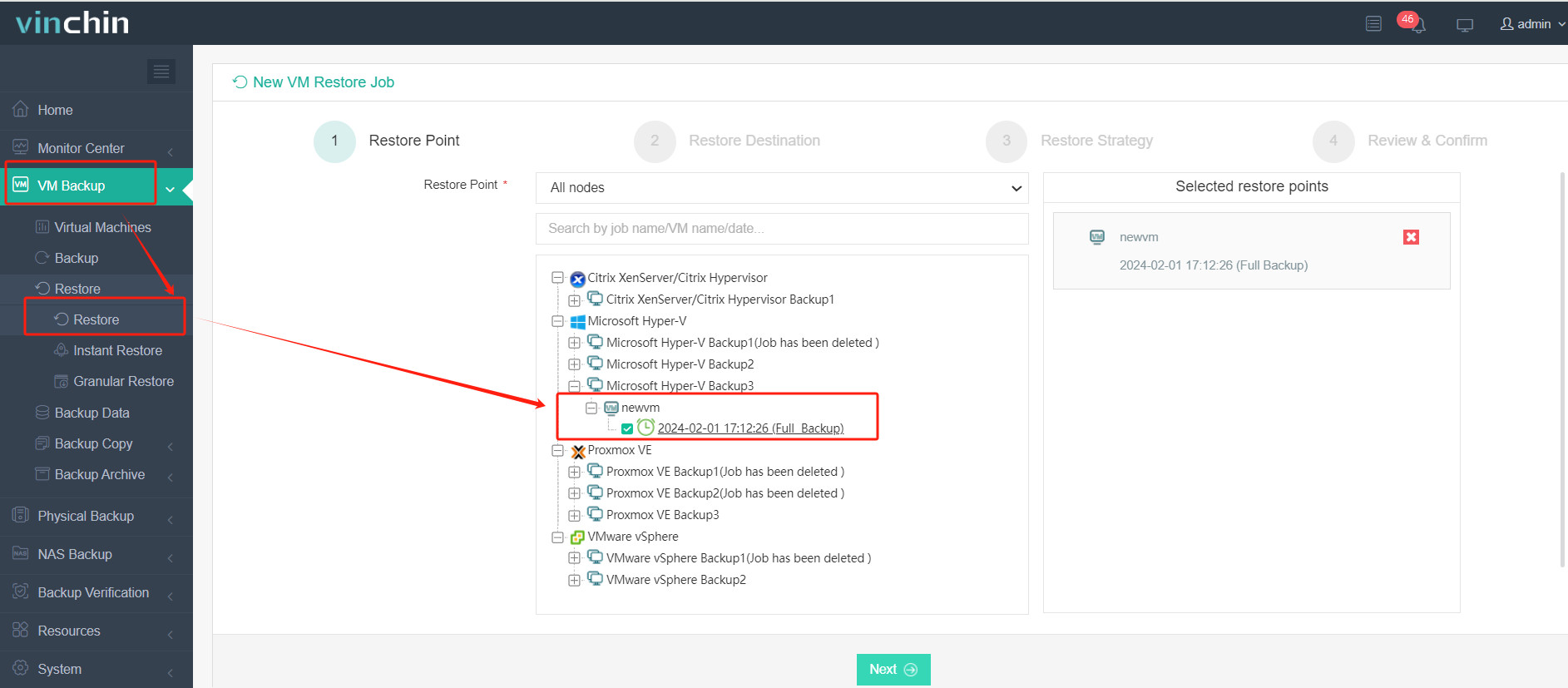
3. Pilih host XenServer untuk menjalankan mesin virtual yang dipulihkan.
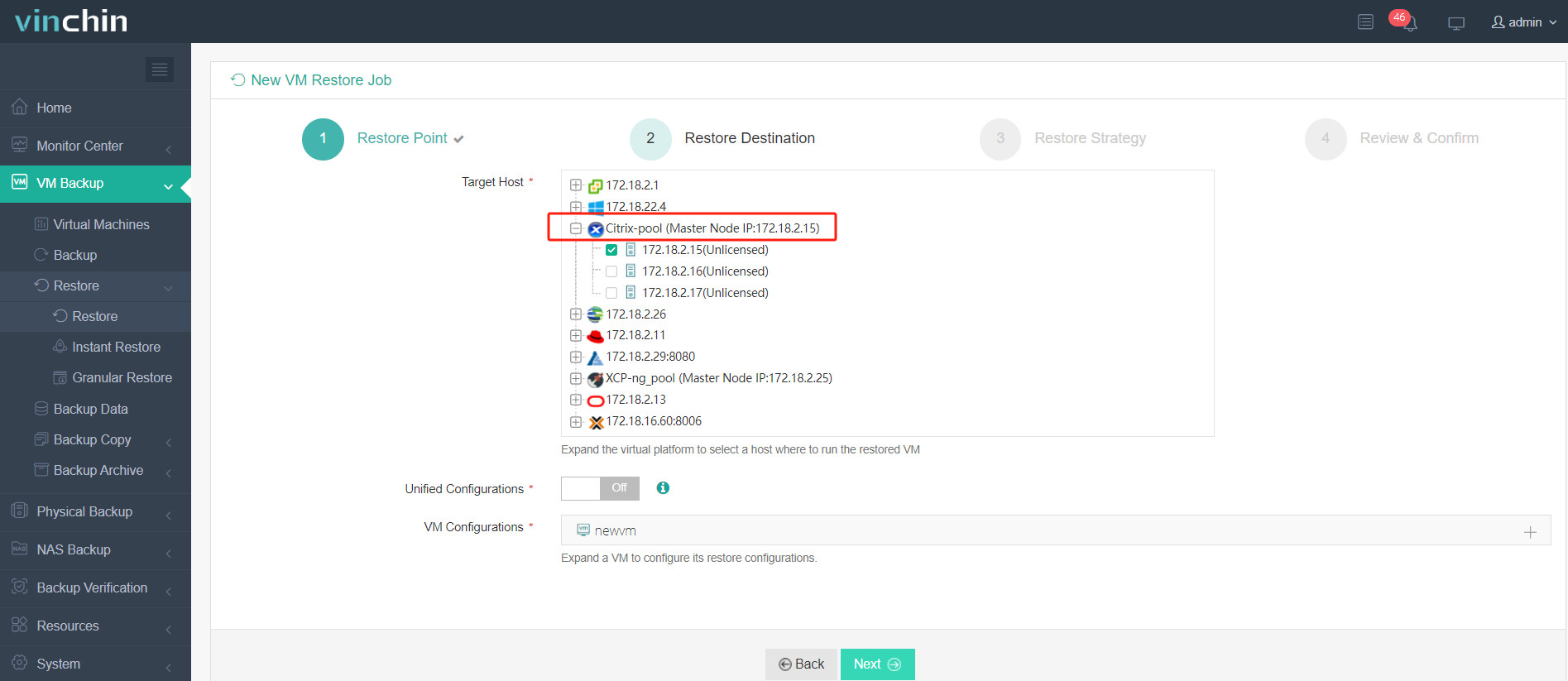
4. Pilih strategi pemulihan.
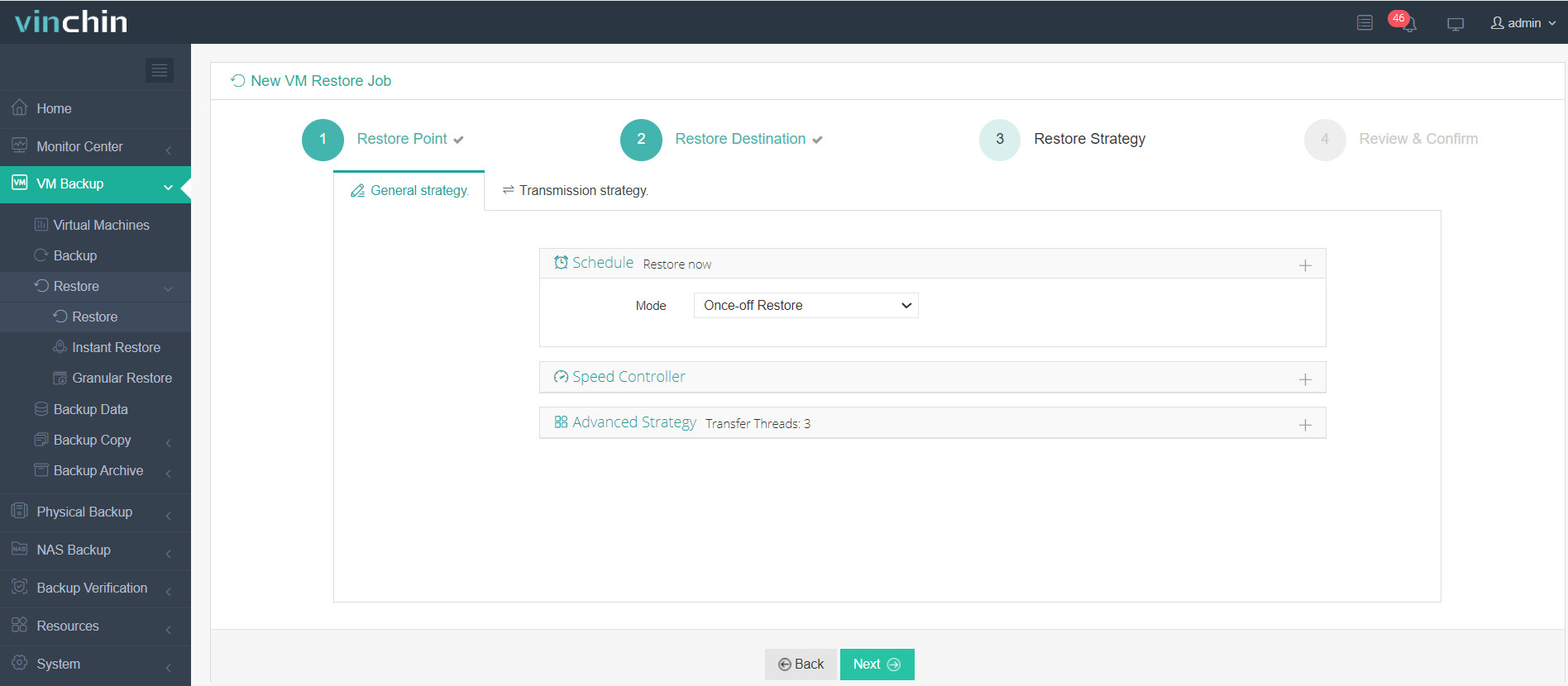
5. Tinjau dan kirimkan pekerjaan.
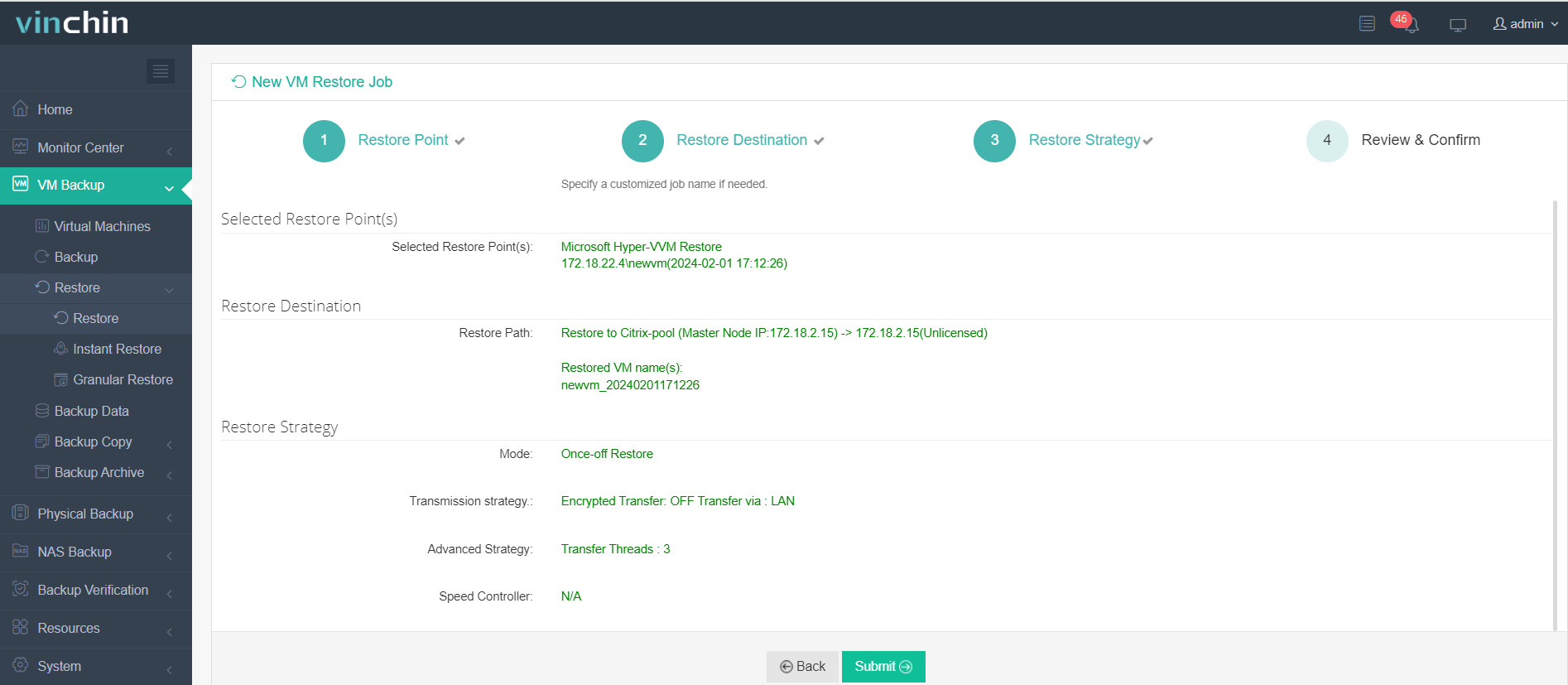
Mulai pekerjaan tersebut, lalu Anda dapat memeriksa VM di XenCenter dan menemukan bahwa VM telah dipulihkan dan sedang berjalan.
Vinchin Backup & Recovery telah dipilih oleh ribuan perusahaan dan Anda juga dapat mulai menggunakan sistem yang andal ini untuk melindungi lingkungan virtual serta memigrasikan VM antar hypervisor yang berbeda dengan uji coba gratis 60 hari dengan fitur lengkap! Selain itu, hubungi kami dan tinggalkan kebutuhan Anda, lalu Anda akan menerima solusi yang sesuai dengan lingkungan TI Anda.
FAQ Hyper-v ke XenServer
1. P: Bagaimana cara saya bermigrasi dari XenServer ke platform virtualisasi lain seperti Proxmox?
J: Anda juga dapat memigrasikan VM dari XenServer ke Proxmox dengan ekspor/impor VM atau dengan Vinchin Backup & Recovery. Proses migrasi ini cukup mirip dan mudah.
2.P: Bagaimana cara memilih antara Hyper-V dan Proxmox?
A: Proxmox VE dan Hyper-V keduanya merupakan solusi virtualisasi yang tangguh, yang berbeda dalam teknologi dasar, lisensi, dan beberapa fitur. Proxmox VE bersifat open-source dan berbasis Linux dengan dukungan container yang kuat, sedangkan Hyper-V, produk Microsoft, terintegrasi dengan baik dalam lingkungan Windows. Berikut adalah perbandingan lengkap antara Hyper-V dan Proxmox, yang dapat membantu Anda dalam membuat keputusan.
Kesimpulan
Migrasi mesin virtual adalah proses kritis untuk meningkatkan fleksibilitas infrastruktur dan mengoptimalkan pemanfaatan sumber daya. Saat dijalankan dengan benar, proses ini memastikan waktu henti yang minimal, menjaga integritas data, serta memungkinkan penyeimbangan beban kerja di berbagai lingkungan, sehingga meningkatkan kinerja sistem dan efisiensi operasional.
Bagikan di:







